Netflixで気になる映画やドラマはたくさんあるのに、なかなか観る時間が確保できないと感じていませんか。
「溜まった作品を、テレビの大画面で効率よく倍速再生したい」と思っても、リモコンを操作しても再生速度を変更する項目が見当たらず、困惑することがあるかもしれません。
スマホやパソコンでは簡単にできるのに、なぜかテレビでは倍速再生ができない、という状況は多くの人が経験します。
この記事では、Netflixをテレビで倍速再生するための具体的な5つの裏ワザから、スマホやPCでの基本操作、さらには再生速度が変更できない場合の詳しい原因と対処法まで、網羅的に解説します。
最後まで読めば、あなたの視聴スタイルに最適な方法が見つかり、限られた時間でもっと多くの作品を楽しめるようになるでしょう。
【結論】Netflix公式アプリ単体ではテレビの倍速再生はできません
まず最も重要な点として、2025年9月現在、スマートテレビやストリーミングデバイスに搭載されているNetflixの公式アプリ単体では、再生速度を変更する機能(倍速再生機能)は提供されていません。
そのため、テレビのリモコンで操作して倍速にすることは不可能です。
なぜスマートテレビやゲーム機(PS5/PS4)のアプリでは倍速にできないの?
スマートテレビ、PlayStation 5(PS5)、PlayStation 4(PS4)、Amazon Fire TV StickなどにインストールされているNetflixアプリには、そもそも再生速度を調整する機能がプログラムとして組み込まれていないためです。
これらのデバイスは、動画を安定して高品質に再生することに特化しており、スマホやPCアプリとは設計思想が異なります。
将来的なアップデートで対応する可能性はゼロではありませんが、現時点では非対応というのが公式の仕様です。
倍速再生が公式にサポートされているデバイス一覧(スマホ・PC)
Netflixの倍速再生機能が公式に利用できるのは、以下のデバイスに限られます。
- iOS/iPadOS 13.5以降を搭載したiPhoneやiPad
- Android OSを搭載したスマートフォンやタブレット
- パソコンの各種ウェブブラウザ(Google Chrome, Safari, Microsoft Edgeなど)
これらのデバイスでは、Netflixのアプリや公式サイト上で、0.5倍速から1.5倍速までの速度調整が簡単に行えます。
【5つの裏ワザ】Netflixをテレビの大画面で倍速再生する具体的な方法
テレビのアプリ単体では倍速再生ができませんが、工夫次第でテレビの大画面で倍速視聴を実現することは可能です。
ここでは、そのための代表的な5つの方法を詳しくご紹介します。
方法①:HDMIケーブルでPCやスマホの画面をテレビに直接映す(有線ミラーリング)
最もシンプルで確実な方法が、倍速再生が可能なパソコンやスマートフォンをHDMIケーブルでテレビに接続し、デバイスの画面をそのままテレビに映し出す「ミラーリング」です。
操作は手元のデバイスで行い、映像と音声をテレビから出力します。
接続には、HDMIケーブルの他に、使用するデバイスに応じた変換アダプタが必要です。
特にiPhoneやiPadの場合、Apple純正の「Lightning – Digital AVアダプタ」を使用しないと映像が正常に映らないことがあるため注意しましょう。
方法②:Fire TV Stick(ファイヤースティック)を使ってミラーリングする手順
AmazonのFire TV Stickをお持ちの場合、搭載されているミラーリング機能を利用して、スマホやPCの画面をワイヤレスでテレビに映し出すことができます。
まず、Fire TV Stickのリモコンのホームボタンを長押しし、メニューから「ミラーリング」を選択します。
次に、ミラーリングしたいスマホやPC側でキャスト(画面出力)機能を開き、検出されたFire TV Stickを選択すれば接続が完了します。
接続後は、手元のデバイスでNetflixを再生し、速度を調整するだけです。
方法③:Chromecast(クロームキャスト)を使ってテレビにキャストする手順
GoogleのChromecastも、ワイヤレスで映像をテレビに送るための便利なデバイスです。
ChromecastをテレビのHDMI端子に接続し、スマートフォンやパソコンと同じWi-Fiネットワークに接続します。
スマホやPCのNetflixアプリ・サイトに表示される「キャストアイコン」をタップし、出力先にお使いのChromecastを選択します。
キャストが始まれば、手元のデバイスで再生速度を自由に変更でき、その設定がテレビの映像にも反映されます。
方法④:Apple TVを使ってAirPlayでミラーリングする方法
Apple TVをお持ちで、iPhoneやiPad、MacなどのApple製品をお使いの場合は、「AirPlay」機能を利用したミラーリングが便利です。
Apple TVとAppleデバイスを同じWi-Fiネットワークに接続した状態で、デバイスのコントロールセンターから「画面ミラーリング」を選択します。
ミラーリング先に表示されたApple TVを選ぶと、デバイスの画面がテレビに映し出されるので、あとはNetflixアプリで速度を調整しながら視聴を開始できます。
方法⑤:【上級者向け】動画をPCにダウンロードしてオフラインで再生する
一部のサードパーティ製ソフトを利用してNetflixの作品をPCにダウンロードし、VLCメディアプレーヤーなどの再生速度調整機能が豊富な動画プレイヤーで視聴する方法もあります。
この方法であれば、オフライン環境でも倍速再生が可能になります。
ただし、この方法はNetflixの公式な利用方法ではなく、利用規約に抵触する可能性があるため、実行は自己責任で慎重に判断する必要があります。
【デバイス別】スマホ・パソコンでのNetflix倍速再生の基本操作
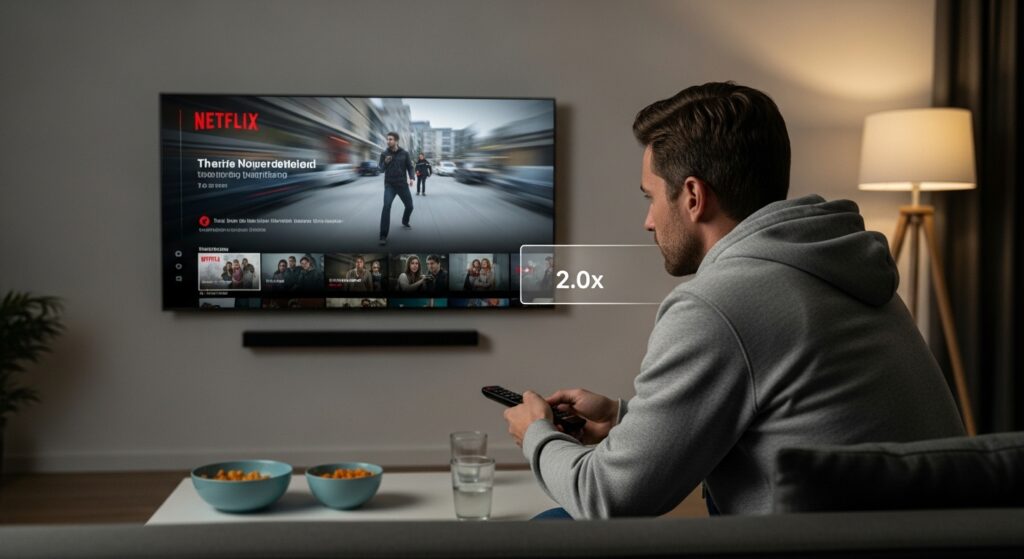
公式に倍速再生が可能なスマートフォンとパソコンでの基本的な操作方法を解説します。
非常に簡単な手順で再生速度を変更できます。
iPhone/Androidスマホ・タブレットのアプリで再生速度を変更する手順
Netflixアプリで視聴したい作品を再生します。
画面を一度タップして操作メニューを表示させると、画面左下に「再生速度」というボタンが現れるので、これをタップしてください。
表示されたスライダーを左右に動かすことで、0.5倍、0.75倍、1.0倍(標準)、1.25倍、1.5倍の中から好きな速度を選択できます。
パソコンのブラウザ(Chromeなど)で再生速度を変更する手順
パソコンのウェブブラウザでNetflix公式サイトにアクセスし、作品を再生します。
画面下部にマウスカーソルを移動させると、再生バーの右側にメーター(速度計)のようなアイコンが表示されます。
このアイコンをクリックすると、再生速度の選択肢(0.5x〜1.5x)が表示されるので、希望の速度をクリックして設定します。
もっと速く!1.5倍速以上(2倍速)で見る方法や細かい速度調整のやり方
公式機能の最大1.5倍速では物足りない、もっと細かく速度を調整したいという方向けの応用テクニックを紹介します。
【PC向け】Chrome拡張機能「Video Speed Controller」で2倍速や0.1倍速刻みの調整を実現
パソコンのGoogle Chromeブラウザをお使いの場合、「Video Speed Controller」という無料の拡張機能を追加するのが最もおすすめです。
Chromeウェブストアからインストールすると、Netflixの再生画面左上に速度コントローラーが表示されるようになります。
この機能を使えば、2倍速、3倍速といった高速再生や、1.1倍速、1.2倍速など0.1倍刻みでの微調整もキーボードショートカットで簡単に行えるようになります。
【スマホ向け】iPhone・Androidで2倍速以上で見るための裏ワザは?
スマートフォンのNetflix公式アプリでは、1.5倍速を超える速度での再生はできません。
Android端末の場合、前述したように非公式な方法で動画ファイルを抽出し、2倍速再生に対応した別の動画プレイヤーアプリで再生するという手段が考えられますが、技術的なハードルと規約上のリスクが伴います。
iPhoneではそのような手段はさらに困難なため、PCで「Video Speed Controller」を使って2倍速再生した画面を、ミラーリングアプリなどを介してiPhoneに映すといった、非常に手間のかかる方法しかありません。
あれ?Netflixで倍速再生ができない・ボタンがない時の原因と対処法
スマホやPCで操作しているにもかかわらず、倍速再生ができない、または「再生速度」ボタン自体が表示されない場合があります。
その際に考えられる主な原因と対処法をまとめました。
原因①:広告つきスタンダードプランをブラウザで見ている
Netflixの「広告つきスタンダード」プランを利用している場合、パソコンのブラウザで視聴する際には倍速再生機能が利用できません。
これはプランによる仕様上の制限です。
ただし、同じ広告つきプランでも、スマートフォンのアプリであれば倍速再生は可能ですので、デバイスを切り替えて試してみてください。
原因②:Netflixアプリやブラウザのバージョンが古い
お使いのNetflixアプリやウェブブラウザのバージョンが古いと、倍速再生機能が正常に動作しないことがあります。
App StoreやGoogle Playストアでアプリが最新版になっているかを確認し、アップデートがあれば適用しましょう。
ブラウザも同様に、最新バージョンに更新することで問題が解決する場合があります。
原因③:パソコンの他の拡張機能が干渉している場合の確認方法
Google Chromeなどのブラウザで、他の拡張機能がNetflixのプレイヤーと干渉し、倍速再生機能を妨げている可能性があります。
一度、Netflix以外の拡張機能をすべて無効にしてみて、倍速再生ができるようになるかを確認してください。
もしそれで解決した場合は、一つずつ拡張機能を有効に戻していき、原因となっているものを特定しましょう。
原因④:そもそも倍速非対応のデバイスで視聴している
本記事で繰り返し解説している通り、スマートテレビ、ゲーム機、Fire TV Stick、ChromecastなどのデバイスにインストールされているNetflixアプリ自体は倍速再生に非対応です。
これらのデバイスで視聴している場合は、倍速再生ボタンが表示されないのが正常な状態です。
HDMI接続やミラーリングなどの代替手段を検討する必要があります。
【サービス比較】Netflix以外でテレビ倍速が可能な動画配信サービスは?
動画配信サービスの中には、テレビのアプリでも倍速再生に標準で対応しているものがあります。
Netflixとの比較で、ご自身の視聴スタイルに合ったサービスを見つける参考にしてください。
U-NEXT、Hulu、ABEMAなど主要サービスの倍速機能と対応デバイスを比較
| サービス名 | 月額料金(税込) | 再生速度の範囲 | テレビでの倍速対応 |
| Netflix | 790円〜 | 0.5〜1.5倍速 | × 非対応 |
| U-NEXT | 2,189円 | 0.6〜1.8倍速 | ◯ (Android TV, Fire TV等) |
| Hulu | 1,026円 | 0.75〜1.75倍速 | ◯ (Android TV, Fire TV等) |
| ABEMAプレミアム | 960円 | 1.0〜2.0倍速 | ◯ (ABEMAボタン対応TV等) |
※2025年9月時点の情報です。料金や対応デバイスは変更される可能性があります。
テレビでの倍速再生を重視するならどのサービスがおすすめ?
もし、追加の機器接続などをせず、テレビ単体で手軽に倍速再生を行いたいのであれば、U-NEXTやHuluが有力な選択肢となります。
これらのサービスは、多くのスマートテレビやストリーミングデバイスのアプリで倍速再生機能をサポートしており、リモコン操作だけで速度の変更が可能です。
特にU-NEXTは0.1倍刻みでの調整に対応しているため、より細かな設定を求める方におすすめです。
Netflixの倍速再生に関するよくある質問(Q&A)
最後に、Netflixの倍速再生に関して多くの人が抱く疑問点について、Q&A形式でお答えします。
倍速再生にすると画質は落ちますか?
いいえ、倍速再生にしても基本的に画質(解像度)が低下することはありません。
再生速度と画質は独立した設定であるため、通信環境が安定していれば、設定した最高画質のまま視聴できます。
ただし、再生がカクつく場合は、速度ではなく通信環境の問題が考えられます。
ダウンロードした作品も倍速再生できますか?
はい、スマートフォンやタブレットのNetflixアプリにダウンロード(オフライン保存)した作品も、通常通り倍速で再生することが可能です。
移動中や通信環境が不安定な場所で視聴する際に便利です。
倍速再生はクリエイターに失礼にあたりますか?
倍速再生については、制作者が意図したテンポや間が損なわれるとして、一部の映画監督などから否定的な意見が出されることがあります。
作品は本来、監督や俳優が創り上げたリズムで楽しむのが理想的という考え方です。
一方で、視聴者は限られた時間の中で情報を効率的に得たいというニーズも持っています。
作品への敬意を払いつつ、自身のライフスタイルに合わせて視聴方法を選ぶのが良いでしょう。
まとめ:ネトフリをテレビで倍速視聴する方法
- テレビのNetflix公式アプリ単体での倍速再生は不可能
- テレビで倍速再生するにはスマホやPC画面のミラーリングが必要
- HDMIケーブルでの有線接続が最もシンプルで安定した方法
- Fire TV StickやChromecastを使えばワイヤレスでミラーリング可能
- 倍速再生の操作はミラーリング元のスマホやPC側で行う
- PCのChromeブラウザなら拡張機能で2倍速以上の再生も実現できる
- 広告つきプランではPCブラウザでの倍速再生に制限がある
- 倍速再生できない時はアプリやブラウザのバージョンを確認
- U-NEXTやHuluはテレビアプリ単体での倍速再生に対応している
- 倍速にしても画質は低下せず、ダウンロード作品も速度変更可能
